Question
Problème: Comment corriger ERR_QUIC_PROTOCOL_ERROR sur Google Chrome ?
Bonjour, je me sens frustré ici! J'ai commencé à recevoir une erreur lors de la navigation avec Google Chrome. L'erreur indique le code d'erreur: ERR_QUIC_PROTOCOL_ERROR. Je ne peux pas naviguer sur les pages connectées à Google. Il est intéressant de noter que lorsque je navigue en mode navigation privée, l'erreur ne se produit pas. Pourriez-vous s'il vous plaît m'aider à corriger cette erreur?
Résolu réponse
Il est évident que Google Chrome est l'un des navigateurs les plus connus et les plus utilisés au monde. Les utilisateurs apprécient fortement ce logiciel pour sa capacité à prendre en charge de nombreuses extensions utiles[1], fonctionnalités et conception facile à utiliser. Il convient de mentionner qu'aucun autre navigateur Web ne peut fournir une latence aussi courte[2] temps que Chrome.
Malgré les tentatives pour faire de Google Chrome le meilleur, il est toujours impossible d'éviter les bugs et problèmes mineurs du système. De même, plusieurs personnes en ligne ont commencé à se demander quelle est l'erreur ERR_QUIC_PROTOCOL_ERROR sur Google Chrome? Il s'est manifesté il y a bien longtemps. Cependant, les informaticiens travaillent toujours sur la solution pour y remédier.
Voici le message complet du code d'erreur :
Cette page web n'est pas disponible
La page Web sur « xxx » peut être temporairement indisponible ou elle peut avoir été déplacée de manière permanente vers une nouvelle adresse Web.
Code d'erreur: ERR_QUIC_PROTOCOL_ERROR.
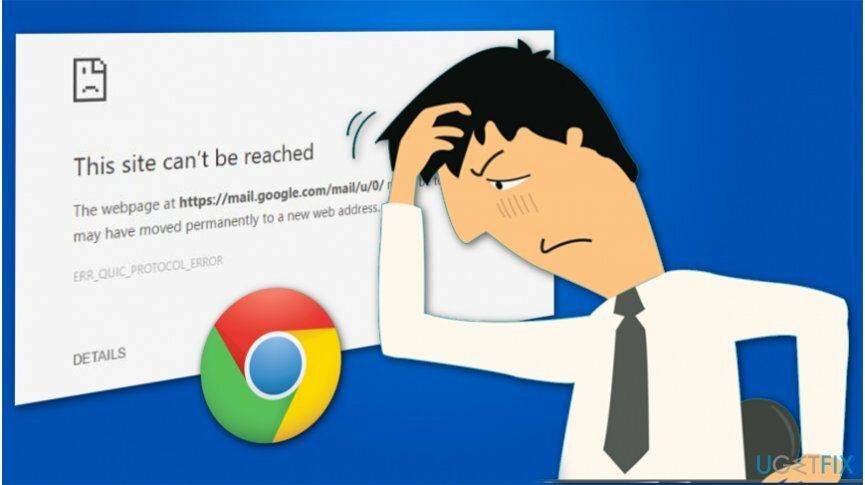
Comme l'indique le code d'erreur, les utilisateurs qui rencontrent un tel message rencontrent des problèmes avec le protocole QUICK[3] qui a été initialement conçu pour accélérer l'expérience de navigation des utilisateurs. Malheureusement, comme tout autre logiciel, celui-ci n'est pas non plus résistant aux bogues. De même, les personnes qui utilisent excessivement Gmail, Youtube ou d'autres applications Google peuvent être confrontées à ce problème de temps en temps.
Malheureusement, la cause réelle de cette erreur de connexion est inconnue. On suppose qu'il peut être déclenché par les paramètres de Google Chrome mal configurés, certains conflits logiciels, des problèmes de connexion et des problèmes similaires. Heureusement, il est plus facile de corriger le bogue ERR_QUIC_PROTOCOL_ERROR d'une manière assez simple. Pour cela, vous devez suivre les étapes décrites ci-dessous.
Trois façons de corriger ERR_QUIC_PROTOCOL_ERROR sur Google Chrome
Pour réparer le système endommagé, vous devez acheter la version sous licence de Réimager Réimager.
Étant donné que ce bogue du protocole QUIC reste un mystère pour les professionnels de l'informatique, nous avons préparé un guide sur la façon de corriger ERR_QUIC_PROTOCOL_ERROR. Notez qu'il s'agit de trois techniques différentes qui tentent de modifier les paramètres de manière à ce que l'erreur de connexion disparaisse. De même, nous vous conseillons vivement de tous les essayer afin de réussir à corriger le bug. Vous trouverez des directives juste en dessous.
Méthode 1. Désactiver le protocole QUIC expérimental
Pour réparer le système endommagé, vous devez acheter la version sous licence de Réimager Réimager.
- Ouvert Google Chrome;
- Dans la barre d'adresse de la fenêtre du nouvel onglet, tapez chrome://drapeaux/ et appuyez sur Entrer.
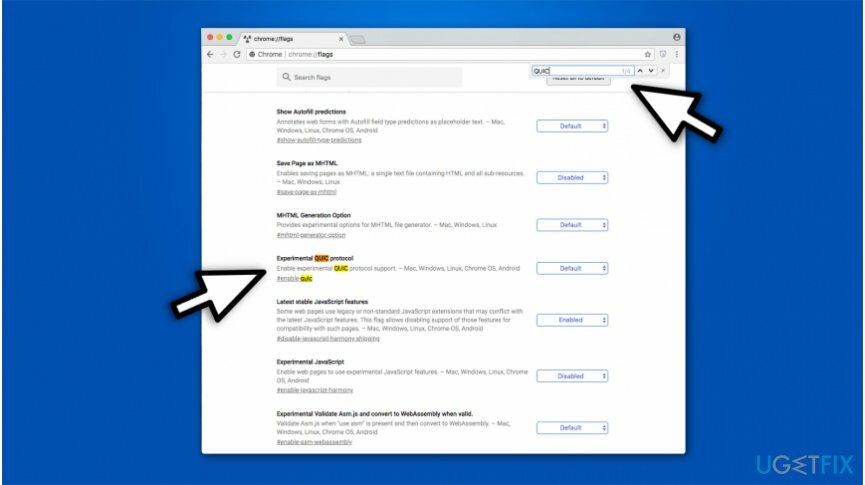
- Ne soyez pas consterné par un message d'avertissement qui dit Attention, ces expériences peuvent mordre. Une fois que vous le voyez, cliquez sur Ctrl + F simultanément pour ouvrir le champ de recherche ;
- Taper Protocole QUIC expérimental dedans et sélectionnez Désactiver dans le menu déroulant.
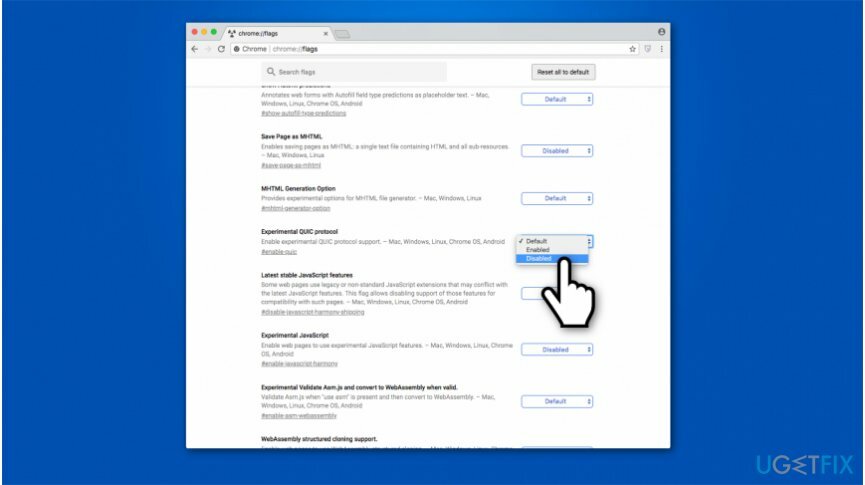
- Enfin, rouvrez Google Chrome.
Méthode 2. Vérifiez les paramètres du pare-feu Windows ou du proxy local
Pour réparer le système endommagé, vous devez acheter la version sous licence de Réimager Réimager.
- Aller à Démarrer -> Panneau de configuration -> Options Internet ;
- Lorsqu'une fenêtre contextuelle apparaît, cliquez sur le Connexion et sélectionnez LAN réglages;
- S'il y a des problèmes avec la connexion, vous devrez les corriger afin de supprimer l'erreur ERR_QUIC_PROTOCOL_ERROR.
Méthode 3. Désactiver les extensions de navigateur Web
Pour réparer le système endommagé, vous devez acheter la version sous licence de Réimager Réimager.
- Ouvrez Google Chrome et cliquez sur le Menu (trois lignes horizontales dans le coin supérieur droit) ;
- Sélectionner Plus d'outils et cliquez sur le Prolongations.
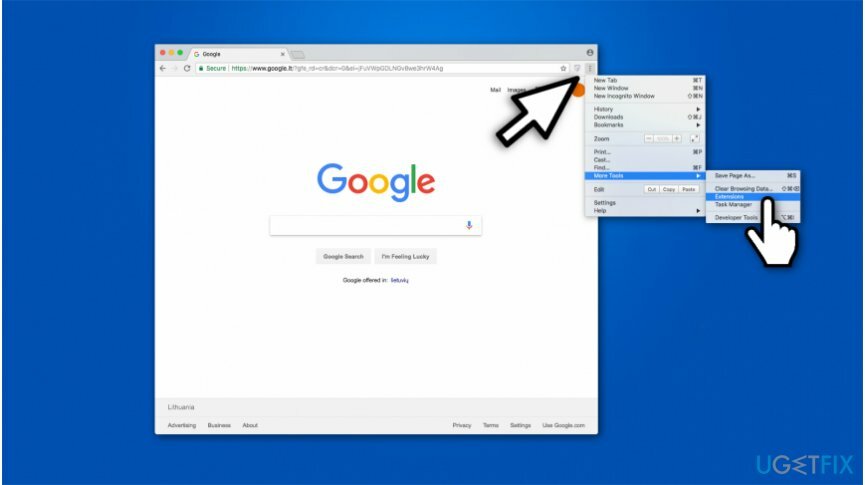
- Ici, vous devez supprimer les coches affichées à côté des applications ;
- En décochant les cases, vous désactiverez les extensions du navigateur Web ;
- Après cela, cliquez sur Supprimer et Désactiver le lien donné sous le plug-in.
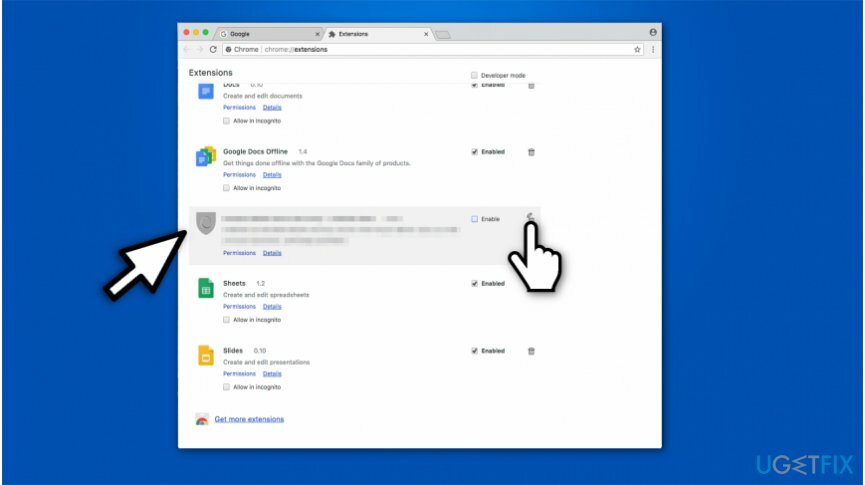
- Une fois que vous avez terminé, rouvrez Google Chrome.
Espérons que ces étapes vous ont aidé à vous débarrasser du bogue ERR_QUIC_PROTOCOL_ERROR. Enfin, nous vous recommandons fortement d'installer et d'exécuter une analyse complète du système avec un professionnel outil d'optimisation car c'est le seul moyen d'éviter les erreurs système, les ralentissements, les infections par des logiciels malveillants et problèmes similaires. Notre recommandation serait d'utiliser RéimagerMachine à laver Mac X9.
Réparez vos erreurs automatiquement
L'équipe ugetfix.com fait de son mieux pour aider les utilisateurs à trouver les meilleures solutions pour éliminer leurs erreurs. Si vous ne voulez pas vous battre avec des techniques de réparation manuelle, veuillez utiliser le logiciel automatique. Tous les produits recommandés ont été testés et approuvés par nos professionnels. Les outils que vous pouvez utiliser pour corriger votre erreur sont répertoriés ci-dessous :
Offrir
Fais le maintenant!
Télécharger le correctifJoie
Garantie
Fais le maintenant!
Télécharger le correctifJoie
Garantie
Si vous n'avez pas réussi à corriger votre erreur à l'aide de Reimage, contactez notre équipe d'assistance pour obtenir de l'aide. S'il vous plaît, faites-nous savoir tous les détails que vous pensez que nous devrions connaître sur votre problème.
Ce processus de réparation breveté utilise une base de données de 25 millions de composants pouvant remplacer tout fichier endommagé ou manquant sur l'ordinateur de l'utilisateur.
Pour réparer le système endommagé, vous devez acheter la version sous licence de Réimager outil de suppression de logiciels malveillants.

Un VPN est crucial lorsqu'il s'agit de confidentialité des utilisateurs. Les traqueurs en ligne tels que les cookies peuvent non seulement être utilisés par les plateformes de médias sociaux et d'autres sites Web, mais également par votre fournisseur d'accès Internet et le gouvernement. Même si vous appliquez les paramètres les plus sécurisés via votre navigateur Web, vous pouvez toujours être suivi via des applications connectées à Internet. En outre, les navigateurs axés sur la confidentialité comme Tor ne sont pas un choix optimal en raison des vitesses de connexion réduites. La meilleure solution pour votre confidentialité ultime est Accès Internet Privé – être anonyme et sécurisé en ligne.
Le logiciel de récupération de données est l'une des options qui pourraient vous aider récupérer vos fichiers. Une fois que vous avez supprimé un fichier, il ne disparaît pas dans les airs - il reste sur votre système tant qu'aucune nouvelle donnée n'est écrite dessus. Récupération de données Pro est un logiciel de récupération qui recherche des copies de travail des fichiers supprimés sur votre disque dur. En utilisant cet outil, vous pouvez éviter la perte de documents précieux, de travaux scolaires, de photos personnelles et d'autres fichiers cruciaux.